„iPad“ yra galingas įrankis, galintis valdyti beveik viską, ko tik norite. Nuo greitų pastabų užrašymo iki baigiamojo darbo rašymo kolegijos darbui ar net vaizdo įrašų redagavimo. „Apple“ pakeitė „iPad“ iš įprasto planšetinio kompiuterio į iš tikrųjų naudingą įrankį, kuris gali prisitaikyti prie to, ko jums reikia.
Turinys
- Susiję skaitymai
-
Geriausios užrašų programėlės, skirtos iPad
- Juodraščiai
- Geros pastabos
- Obsidianas
- Turėti
- Apple pastabos
- Microsoft OneNote
- Žymumas
- Susiję įrašai:
Susiję skaitymai
- Geriausios programos, skirtos iOS 15 ir iPadOS 15
- „AppleToolBox 2021“ Metų programos ir žaidimai
- Geriausios „Twitter“ programos, skirtos „iPhone“, „iPad“ ir „Mac“.
- iPadOS 15 patarimų ir gudrybių, kaip valdyti savo iPad
- Kaip naudoti greitąsias pastabas iPad
Pridėjus „Apple“ pieštuką, „iPad“ virsta geriausiu užrašų ruošimo įrenginiu. Yra ką pasakyti apie galimybę rašyti ranka rašytus užrašus iPad, o ne pasikliauti rašikliu ir popieriumi. Tačiau taip pat yra atvejų, kai jums tiesiog reikia išmesti mintį iš galvos, kol jos dingsta. Šiandien apžvelgiame geriausias iPad užrašų programas.
Geriausios užrašų programėlės, skirtos iPad
Juodraščiai

Juodraščiai yra neįkainojamas įrankis ir buvo jau daugelį metų. Programos žyma yra „ten, kur prasideda tekstas“, ir mes nežinome, ar kuriai nors programai yra geresnė žyma. Juodraščiai ne tik pasiekiami visuose „Apple“ įrenginiuose, bet dabar galite sukurti programos temą, kad atrodytų tiksliai taip, kaip norite. Žvelgiant dar toliau, yra daugybė automatizavimo funkcijų, kuriomis galite pasinaudoti. Juodraščiai gali būti vienas sudėtingiausių teksto redaktorių arba vienas iš paprasčiausių teksto rengyklės jūsų įrenginyje.
- Atsisiųsti juodraščius
Geros pastabos
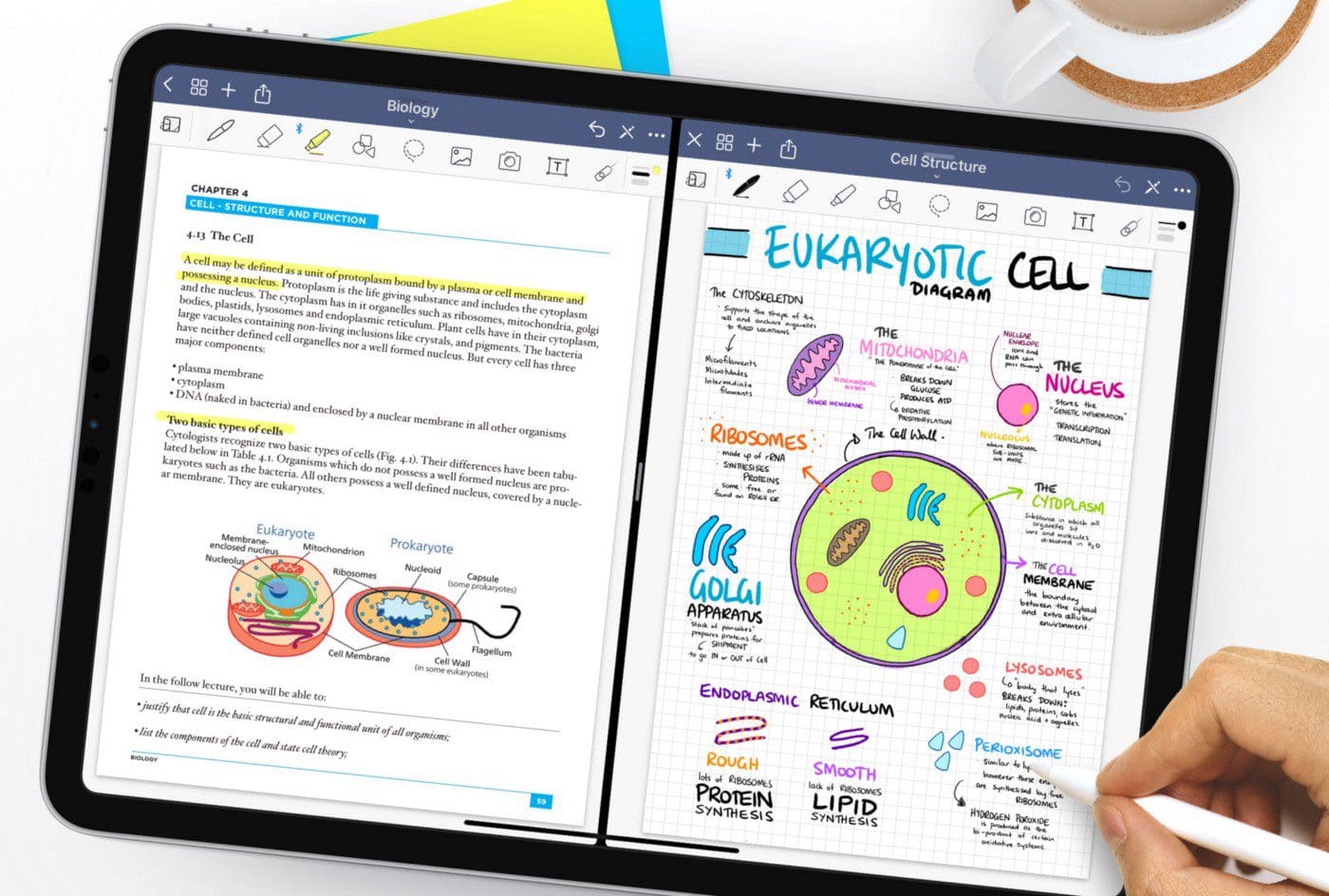
Didžiausia konkurencija dėl „Notable“ atsirado „GoodNotes 5“ forma. Bėgant metams abi šios programėlės buvo laikomos geriausiomis užrašų programėlėmis, ypač tiems, kurie mėgsta rašyti ranka rašytus užrašus. Ši tendencija tęsiasi ir siūlo daug tų pačių funkcijų kaip „Notability“ šiek tiek kitokioje pakuotėje. Yra tokių funkcijų kaip OCR ir rašysenos atpažinimas, taip pat galimybė importuoti ir žymėti PDF failus, pasirašyti dokumentus ir dar daugiau.
- Atsisiųskite „GoodNotes“.
Obsidianas
„Obsidian“ yra viena iš tų programų, kurioms iš tikrųjų įvaldyti reikia šiek tiek laiko, nes galite naudoti ją kaip paprastą „Markdown“ redaktorių arba paversti visiškai kitokiu. Tai daroma su galimybe atsisiųsti ir naudoti papildinius, gaunamus tiesiogiai iš Obsidian arba iš bendruomenės. Tai puiki programa, kurią kiekvienas turėtų patikrinti.
- Parsisiųsti Obsidian
Turėti
Kalbant apie „Bear“, užrašų darymas šiek tiek skiriasi nuo kai kurių kitų šiame sąraše esančių programų. Užuot buvęs tik vieta, kur įdėti tekstą, „Bear“ tikrai parodo savo jėgą tiems, kurie yra susipažinę su „Markdown“ formatavimu. Programa palaiko tiesioginius vaizdus ir nuotraukas bei išsamias peržiūras, kurias galima peržiūrėti rašant. Galima rinktis iš kelių stilių ir temų, o „Bear“ taip pat leidžia lengvai užšifruoti užrašus naudojant „Face ID“ (arba „Touch ID“).
- Parsisiųsti Bear
Apple pastabos

„Apple“ kelerius metus paliko programą „Notes“, tačiau naujausias „iOS 15“ ir „iPadOS 15“ atnaujinimas pristatė keletą naujų ir naudingų funkcijų. Tai apima naują „Quick Notes“ galimybę ir pagaliau galimybę pridėti žymų. Ir galbūt labiausiai viliojantis „Notes“ programos naudojimo aspektas yra tai, kad ji yra visiškai nemokama.
Microsoft OneNote
Daugelį metų „OneNote“ buvo ignoruojama, bet labiau todėl, kad atrodė, kad taip yra todėl, kad „Microsoft“ ją ignoravo. Taip nebėra, nes „OneNote“ buvo pakeista į vieną iš patikimesnių užrašų darymo parinkčių. Visuose įrenginiuose yra programa, o jei reikia, netgi galite pasiekti savo bloknotus naudodami „OneNote“ žiniatinklio programą. Kaip ir „Apple Notes“, ją atsisiųsti ir naudoti galima nemokamai, jei turite „Microsoft“ paskyrą. Tačiau galite susidurti su saugyklos apribojimais, nes nemokami vartotojai turi tik 5 GB saugyklos vietos.
- Atsisiųskite „Microsoft OneNote“.
Žymumas
„Pažymėtina“ suteikia galimybę komentuoti, piešti, piešti, rašyti ar daryti beveik viską, ko norėtumėte, naudodami „Apple Pencil“ ir „iPad Pro“. Nors jis nėra toks tvirtas kaip kai kurios kitos „Play“ parduotuvės parinktys, yra keletas funkcijų, kurias galite rasti šniukštinėdami arba pasinerdami į įtrauktą mokymo programą.
- Atsisiųskite „Nobility“.
Andrew yra laisvai samdomas rašytojas, gyvenantis JAV rytinėje pakrantėje.
Bėgant metams jis rašė įvairioms svetainėms, įskaitant „iMore“, „Android Central“, „Phandroid“ ir keletą kitų. Dabar jis dienas leidžia dirbdamas ŠVOK įmonėje, o naktimis dirba kaip laisvai samdomas rašytojas.